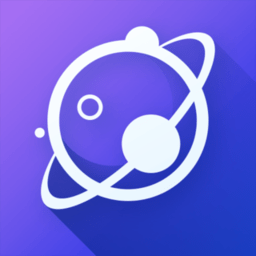win10系统如何设置主题
2024-11-21 12:11:13来源:n88game编辑:佚名
在windows 10系统中,设置个性化主题不仅能够提升电脑的美观度,还能彰显用户的独特品味。无论你是喜欢简约清新,还是钟情于炫酷动感,都能通过简单的几步操作,让你的windows 10焕然一新。下面,就让我们一起探索如何设置win10系统主题,让你的电脑桌面从此与众不同。
一、了解windows 10主题构成
在windows 10中,主题不仅仅是一张壁纸那么简单,它还包括了窗口颜色、声音方案、屏幕保护程序等多个方面。通过更改主题,你可以一次性调整这些元素,实现整体风格的统一。
二、设置内置主题
windows 10自带了多款精美主题,包括风景、人物、抽象艺术等多种类型,满足不同用户的审美需求。
1. 打开“设置”:点击屏幕左下角的“开始”按钮,选择“设置”图标(齿轮状)。
2. 进入“个性化”:在设置界面中,点击“个性化”选项。
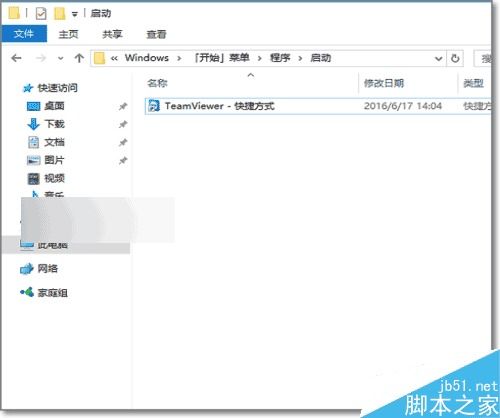
3. 选择“主题”:在个性化页面中,点击左侧的“主题”选项。
4. 浏览并应用主题:在右侧的主题区域,你可以看到windows 10提供的所有内置主题。点击你喜欢的主题,即可立即应用。
三、自定义主题
如果你对内置主题都不满意,或者想要打造一款完全属于自己的主题,那么自定义主题功能将是你的不二之选。
1. 更改壁纸:在“背景”选项中,你可以选择图片、纯色或幻灯片作为桌面背景。点击“浏览”按钮,还可以上传自己的图片作为壁纸。
2. 调整窗口颜色:在“颜色”选项中,你可以选择窗口边框和任务栏的颜色。windows 10还支持“使我的颜色从背景中自动选取”功能,让颜色与壁纸更加和谐。
3. 设置声音方案:在“声音”选项中,你可以选择不同的声音方案,包括windows默认、无声音或其他自定义方案。你还可以为特定事件(如登录windows)设置不同的声音。
4. 配置屏幕保护程序:在“屏幕保护程序”选项中,你可以选择喜欢的屏幕保护程序,并设置其等待时间。当电脑空闲一段时间后,屏幕保护程序将自动启动。
四、下载并应用第三方主题
除了内置主题和自定义主题外,你还可以从网上下载第三方主题。这些主题通常包含更加丰富的元素和更高的设计水平,能够满足更加个性化的需求。
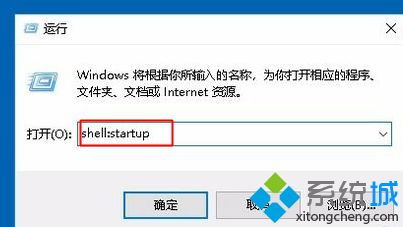
1. 搜索并下载主题:在浏览器中搜索“windows 10 第三方主题”,找到你喜欢的主题并下载。注意选择可靠的下载来源,以避免安全风险。
2. 安装主题:下载完成后,双击主题文件即可开始安装。安装过程中,系统可能会提示你进行权限确认或重启计算机以应用主题。
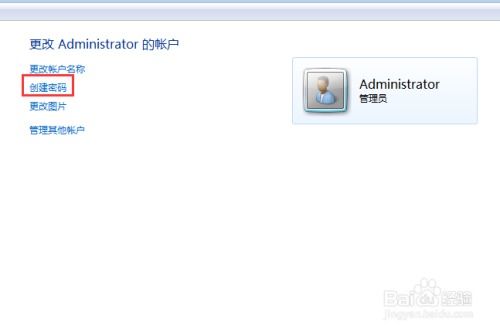
3. 应用主题:安装完成后,回到“个性化”>“主题”页面,你应该能在列表中看到你刚刚安装的主题。点击它即可应用。
五、总结
通过以上步骤,你可以轻松地在windows 10系统中设置和自定义主题,让你的电脑桌面变得更加个性化和美观。无论是内置主题、自定义主题还是第三方主题,都能让你的windows 10焕发新生。现在,就让我们一起动手,打造属于自己的视觉盛宴吧!